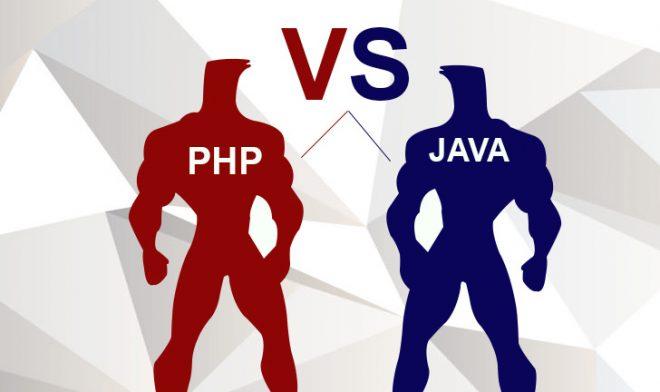
(2)合并形状五个功能
需要先把图形放到一起
结合:两者的全集
组合:除去相交的部分
拆分:全集,自由移动
相交:交集
剪除:差集
(3)关于保留:先选择哪个形状,会成为最后保留的形状,同时匹配它的相关设置;不要使用全选,而是一个一个的选择
(2)方式二:新增一个能全包文字的形状>>>拖动形状完全覆盖文字(形状在顶层)>>>全选文字和形状>>>拆分
这种方法,可以实现文字的每一个部位拆分
变成可以自由修改的版块
本文发布于:2024-02-04 23:42:36,感谢您对本站的认可!
本文链接:https://www.4u4v.net/it/170719065760832.html
版权声明:本站内容均来自互联网,仅供演示用,请勿用于商业和其他非法用途。如果侵犯了您的权益请与我们联系,我们将在24小时内删除。
| 留言与评论(共有 0 条评论) |